'> As postagens a seguir também podem ser úteis para você :
Como fazer uma captura de tela no Windows
Como fazer uma captura de tela no Android

Não sabe como fazer uma captura de tela no seu laptop Dell? É muito fácil ! A seguir estão os métodos que reunimos para ajudá-lo a capturar a tela do seu computador Dell. Basta escolher o que mais se adapta às suas necessidades!
Postagens Relacionadas
- Melhores ferramentas para fazer vídeos do YouTube
- Baixe vídeos do Vimeo
- Redimensione imagens em seu computador
Experimente estes métodos:
- Use Snagit (Recomendado)
- Faça uma captura de tela com o recurso de captura de tela do Windows (Gratuito, mas limitado)
1. Use o Snagit para fazer uma captura de tela
Para fazer uma captura de tela em seu laptop Dell, recomendamos usar Snagit .
Snagit é um programa de captura de tela com edição de imagem e gravação de tela. Você pode usá-lo para fazer uma captura de tela rapidamente, pode editar a captura de tela facilmente com suas ferramentas avançadas de edição de imagem e pode até capturar vídeos.
Fazer uma captura de tela com o Snagit leva apenas alguns cliques:
Você só pode experimentar a versão completa do Snagit para 15 dias . Você precisará comprá-lo quando o teste gratuito terminar.
1) Baixar e instale o Snagit.
2) Execute e faça login no programa e clique no botão Capturar botão.
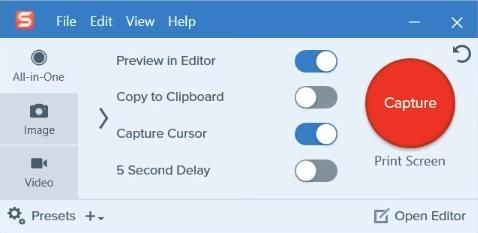
3) Passe o mouse sobre as janelas ou regiões para auto seleção a área e clique para capturar a área. Ou Clique e arraste para selecionar uma área personalizada.
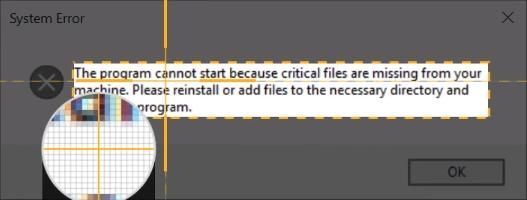
4) Clique no Câmera ícone na barra de ferramentas para salvar sua captura de tela como um imagem .

5) Edite sua imagem no Editor Snagit pop-up. Você pode adicionar formas, texto, efeitos , ou fazer ajustes à sua imagem.
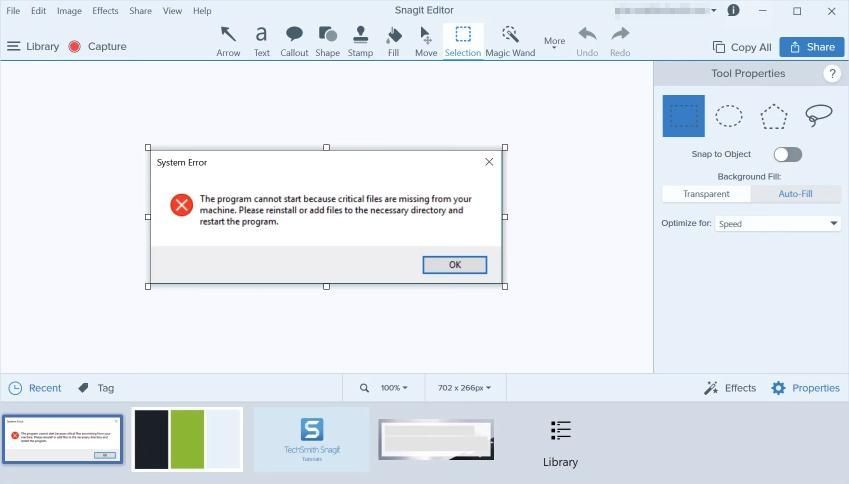
6) Salve sua imagem. Ou clique no Compartilhar botão no canto superior direito para compartilhá-lo.
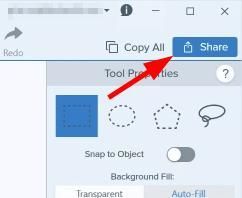
2. Faça uma captura de tela com o recurso de captura de tela do Windows
Você pode escolher esta opção se precisar apenas fazer uma captura de tela simples em seu laptop Dell e editar a imagem manualmente.
- Faça uma captura de tela de toda a tela
- Faça uma captura de tela de uma janela ativa
- Faça uma captura de tela personalizada
I. Faça uma captura de tela de toda a tela
Para fazer uma captura de tela de toda a tela do seu laptop ou desktop Dell:
1) aperte o Captura de tela ou PrtScn tecla no seu teclado (paracapturar a tela inteira e salvá-la na área de transferência do seu computador)
Se a tecla Print Screen tiver 'Print Screen' ou 'PrtScn' localizado sob outra linha de texto , você deve segurar o Tecla Fn no seu teclado antes pressionando a tecla Print Screen.2) Clique no Botão de início no canto inferior esquerdo da tela e digite “ pintura “. Em seguida, abra o Pintura aplicação nos resultados. (Ou você pode abrir o programa de edição de imagens que gostaria de usar.)
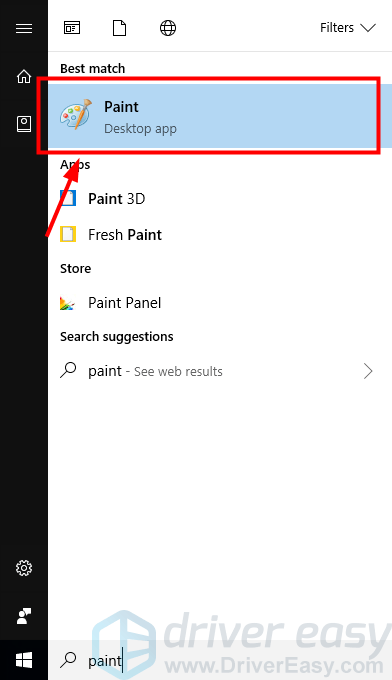
3) Colar a captura de tela para o programa (pressione o Ctrl e V teclas no teclado ao mesmo tempo).
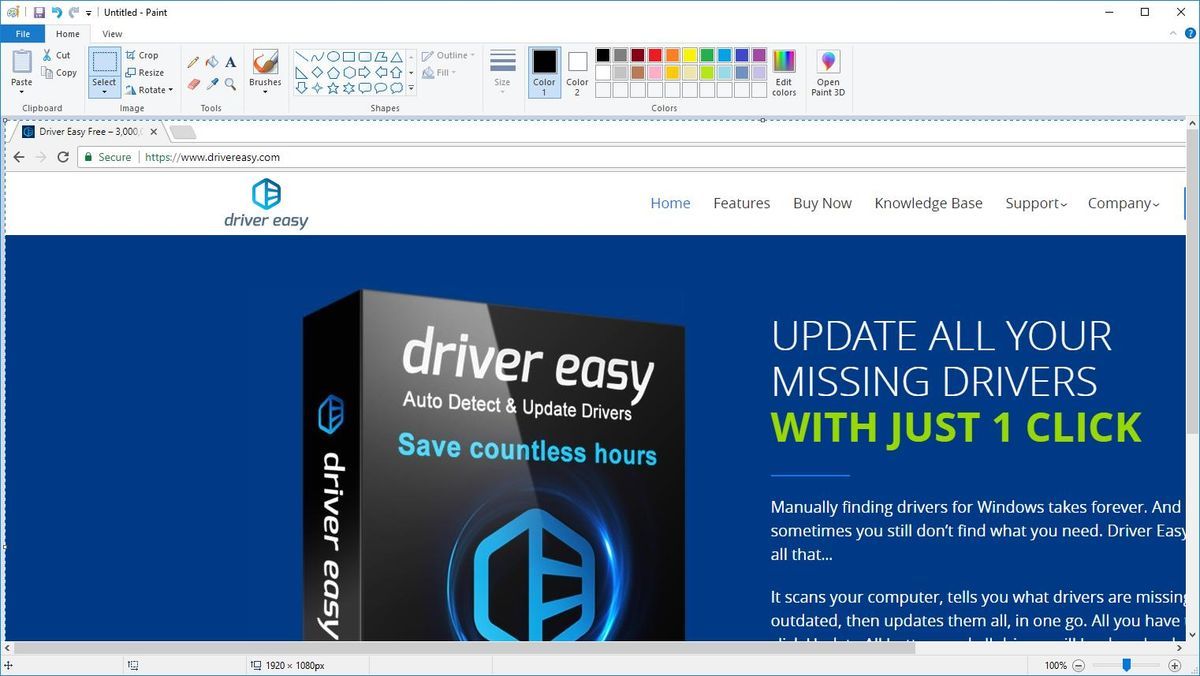
4) Clique Salve para salvar a captura de tela como uma imagem no seu computador.
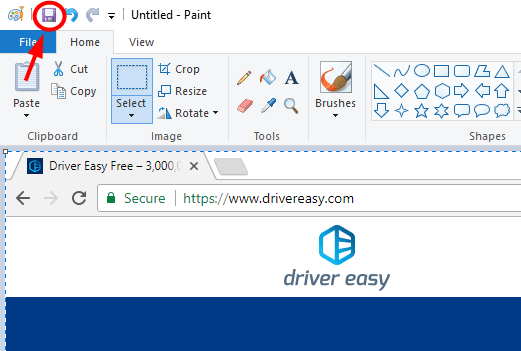
É isso aí. Você tirou uma captura de tela de toda a tela e a salvou no seu computador Dell.
Se você estiver no Windows 8/10, há um método mais simples:
1) aperte o Logotipo do Windows ou Ganhar chave e o Captura de tela ou PrtScn no teclado ao mesmo tempo. (Sua tela escurecerá por um momento.)
2) Abra o Explorador de Arquivos (pressione o Logotipo do Windows chave e É no teclado ao mesmo tempo) e vá para Este PC> Imagens> Capturas de tela ( C: Usuários (SEU NOME) Imagens Capturas de tela ) e você encontrará a captura de tela que fez lá.
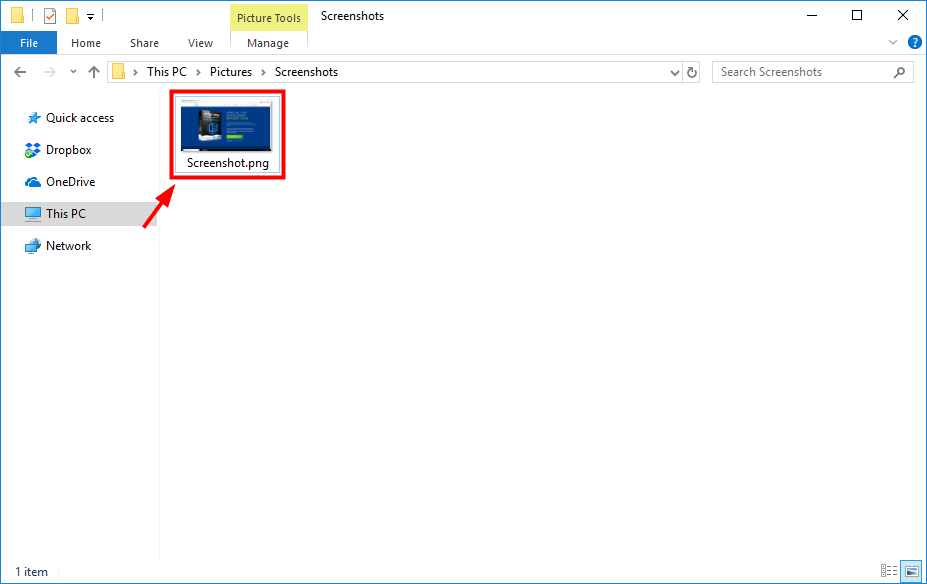
Faça uma captura de tela em um tablet Dell
Se estiver usando um tablet Dell Windows, você pode pressionar o Botão do Windows e a botão de diminuir o volume (-) no tablet ao mesmo tempo para tirar uma captura de tela de toda a tela.
A captura de tela feita desta forma é armazenada no Capturas de tela pasta no As fotos pasta ( C: Usuários (SEU NOME) Imagens Capturas de tela )II. Faça uma captura de tela de uma janela ativa
Você também pode fazer uma captura de tela da janela ativa (a janela atualmente na parte superior e em uso) no seu computador Dell. Veja como você pode fazer isso:
1) aperte o Tudo chave e o Captura de tela ou PrtScn no teclado ao mesmo tempo (para capturar a janela ativa e salvá-la na área de transferência do computador).
Se a tecla Print Screen tiver 'Print Screen' ou 'PrtScn' localizado sob outra linha de texto , você deve segurar o Tecla Fn no seu teclado antes pressionando a tecla Print Screen.2) Clique no Botão de início no canto inferior esquerdo da tela e digite “ pintura “. Em seguida, abra o Pintura aplicação nos resultados. (Ou você pode abrir o programa de edição de imagens que gostaria de usar.)
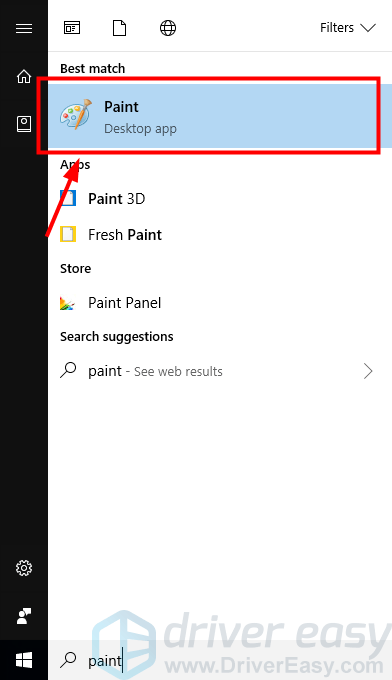
3) Cole a captura de tela no programa (pressione o botão Ctrl e V teclas no teclado ao mesmo tempo).
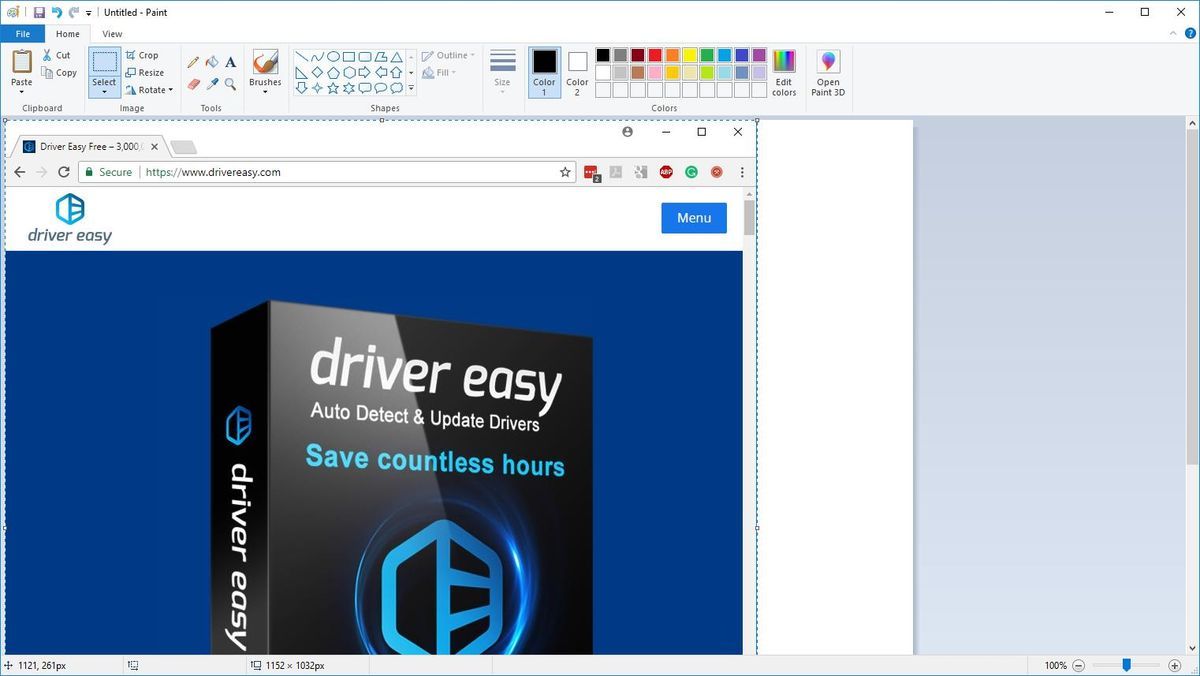
4) Se o tamanho da tela for maior do que sua imagem, clique Colheita para cortar a tela.
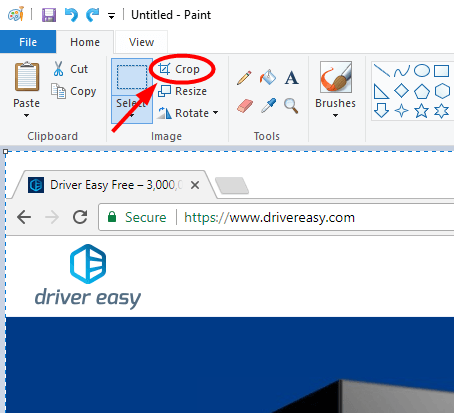
5) Clique Salve para salvar a captura de tela como uma imagem no seu computador.
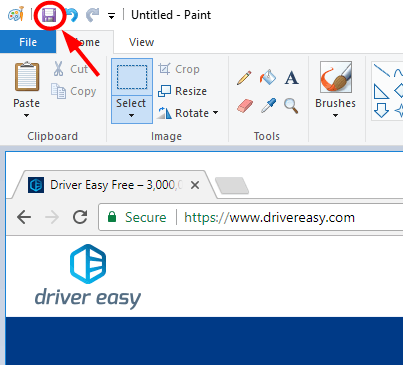
A janela ativa agora é capturada e salva em seu computador.
III. Faça uma captura de tela personalizada
Snipping Tool é uma ferramenta de captura de tela embutida no Windows. Você pode usá-lo para capturar sua tela e fazer algumas edições simples. Para fazer isso:
1) Clique no Botão de início no canto inferior esquerdo da tela e digite “ recorte “. Então clique Ferramenta de recorte na lista de resultados.
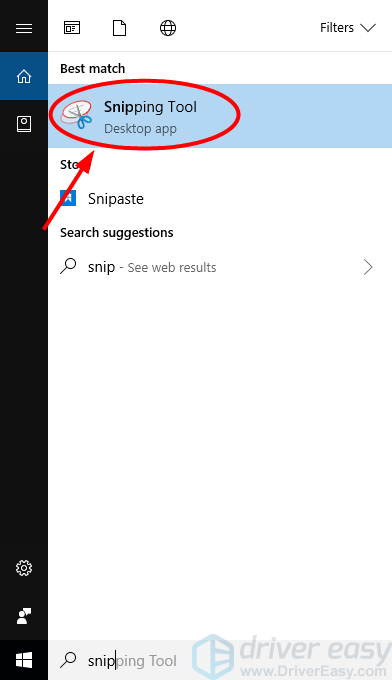
2) Na Ferramenta de Recorte, clique em Novo .
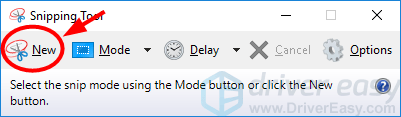
3) Clique e arraste passe o mouse pela região da tela que você vai selecionar. Em seguida, solte o botão do mouse.
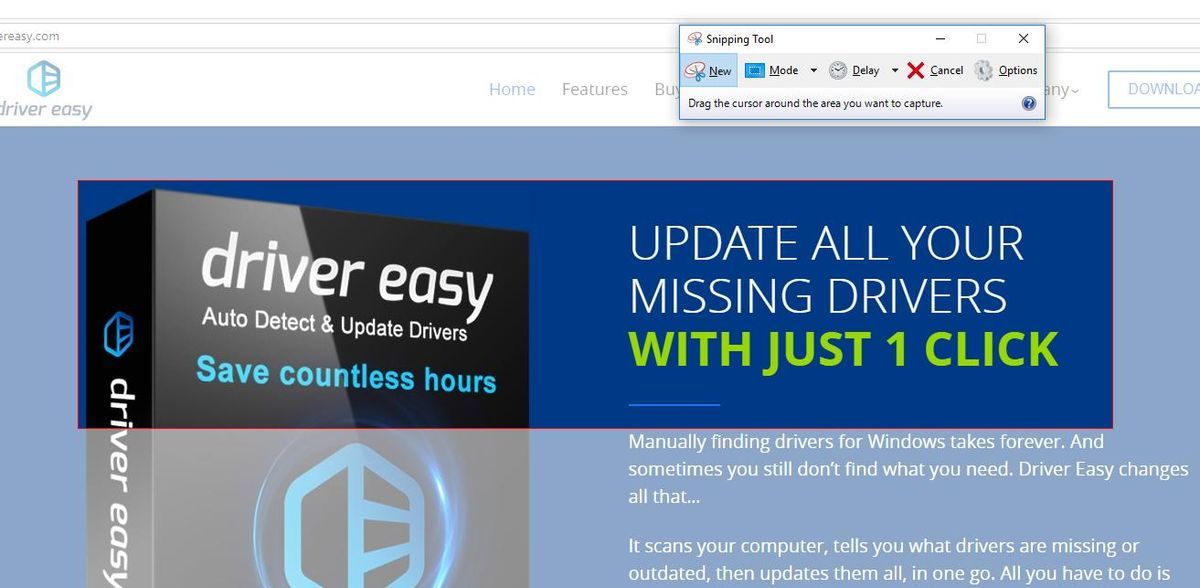
4) Clique no Salvar recorte ícone para salvar a captura de tela.
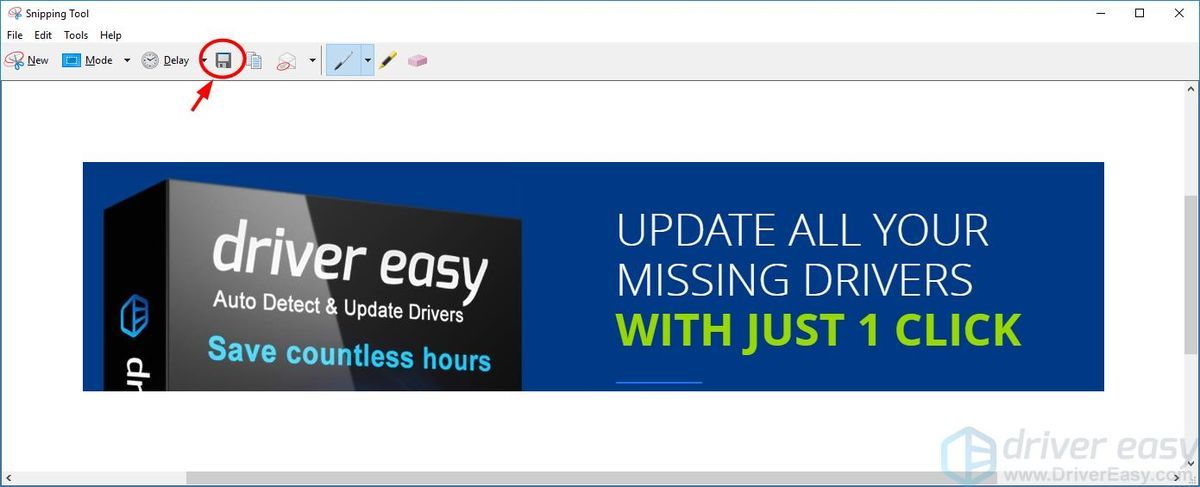
A captura de tela será salva no local que você escolher.

![[Download] Insignia USB 2.0 para driver do adaptador Ethernet](https://letmeknow.ch/img/driver-install/43/insignia-usb-2.jpg)

![[RESOLVIDO] Pronto ou não fica travando no PC](https://letmeknow.ch/img/knowledge/25/ready-not-keeps-crashing-pc.jpg)


![[Resolvido] Problemas de travamento do ARK (Guia Completo de 2022)](https://letmeknow.ch/img/knowledge/75/ark-crashing-issues.png)